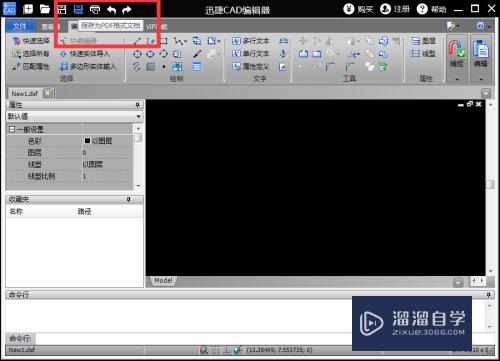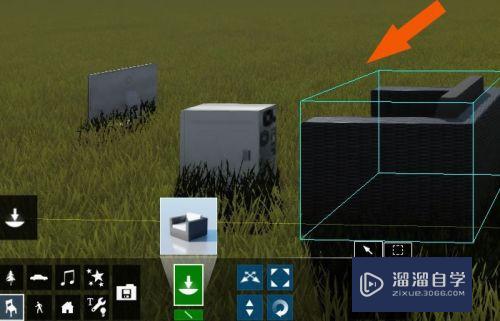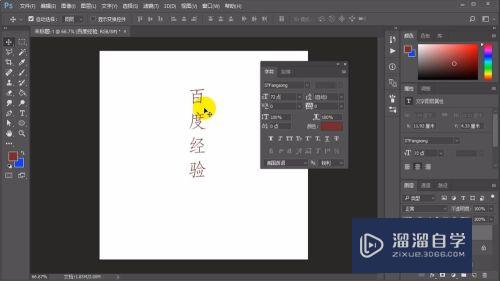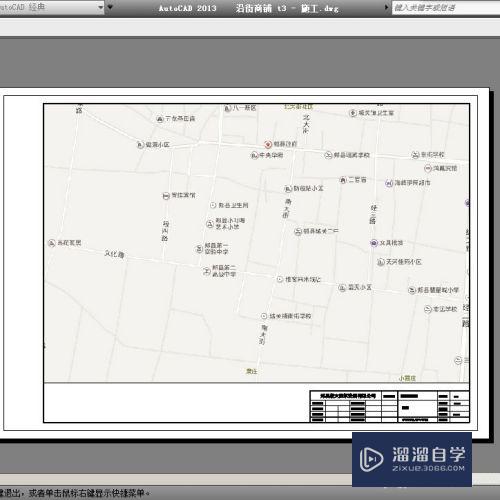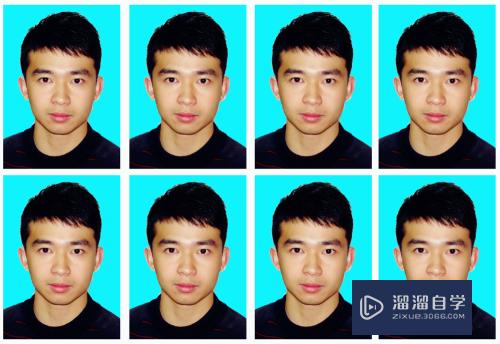Excel如何给单元格添加批注(excel如何给单元格添加批注内容)优质
Excel 在工作中起到了不小的作用。合理的运用能起到事倍功半的效果。下面小渲就来和大家说说Excel给单元格添加批注的方法。希望本文内容能够给大家带来帮助。
工具/软件
硬件型号:机械革命极光Air
系统版本:Windows10
所需软件:Excel2017
方法/步骤
第1步
打开一个excel表格。如图
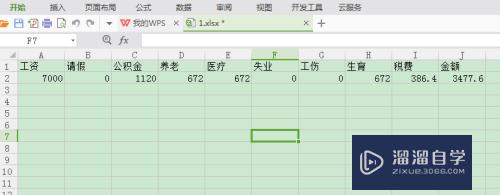
第2步
选中要设置批注的单元格。如图
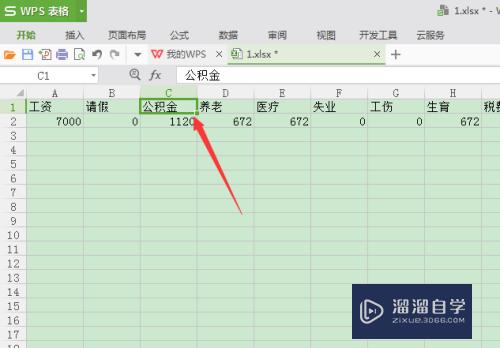
第3步
右键这个单元格显示功能列表。找到插入批注。如图

第4步
点击插入批注。单元格上弹出空白小窗。小窗显示电话账号名称。如图
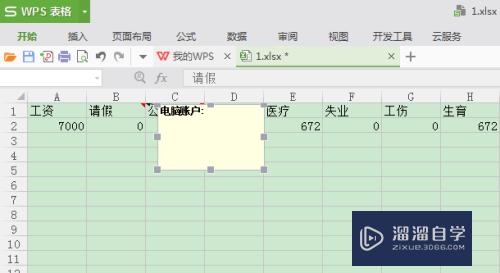
第5步
编辑小窗写入需要备注的信息。如图

第6步
编辑完小窗。选择其他单元格。就代表编辑完成。这时单元格上显示红色小三角。如图
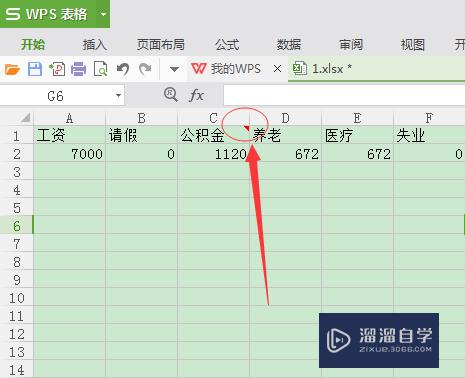
第7步
把鼠标放在单元格上就会显示备注信息了。如图
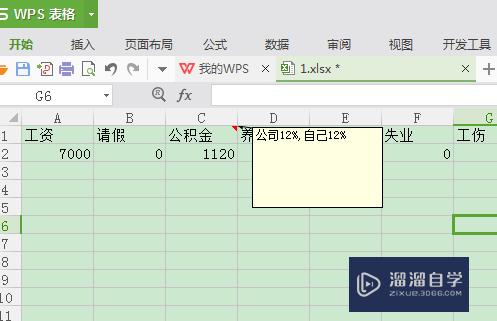
以上关于“Excel如何给单元格添加批注(excel如何给单元格添加批注内容)”的内容小渲今天就介绍到这里。希望这篇文章能够帮助到小伙伴们解决问题。如果觉得教程不详细的话。可以在本站搜索相关的教程学习哦!
更多精选教程文章推荐
以上是由资深渲染大师 小渲 整理编辑的,如果觉得对你有帮助,可以收藏或分享给身边的人
本文标题:Excel如何给单元格添加批注(excel如何给单元格添加批注内容)
本文地址:http://www.hszkedu.com/63357.html ,转载请注明来源:云渲染教程网
友情提示:本站内容均为网友发布,并不代表本站立场,如果本站的信息无意侵犯了您的版权,请联系我们及时处理,分享目的仅供大家学习与参考,不代表云渲染农场的立场!
本文地址:http://www.hszkedu.com/63357.html ,转载请注明来源:云渲染教程网
友情提示:本站内容均为网友发布,并不代表本站立场,如果本站的信息无意侵犯了您的版权,请联系我们及时处理,分享目的仅供大家学习与参考,不代表云渲染农场的立场!